Bounding Box SoftwareからMaterializeという無料ソフトが公開されています。
これは1枚の画像からノーマルマップはもちろん、メタリックマップやスムースネスマップなども作ることができるソフトです。
今回はMaterializeについて紹介します。
Materialize
作成できるマップ
「Height」「Normal」「Metallic」「Smoothness」「Edge」「AO」の6種類を作成できます。
それぞれのマップ作成方法は以下の通りです。
- Diffuseから、Height、Metallic、Smoothnessを作成できます。
- NormalはHeightから作成できます。
- EdgeはNormalがあれば作成できます。
- AOはHeightかNormalがあれば作成できます。
Diffuseは拡散マップ、カラーマップ、アルベドマップといわれる色情報のことです。
Materializeからは作成しません。
各マップのボタン
| 項目 | 機能説明 |
|---|---|
| P | セットした画像をプレビューします。 |
| C | 分かりませんでした。 |
| O | 画像を開きます。 |
| S | 作成した画像をしていた場所に保存します。 |
| Quick Save | アクティブにならず押せませんでした。 |
| Edit | Diffuse Mapのみ 色味やコントラストなどを調整できます。 |
| Create | 各マップの画像を作成します。 |
| Clear | セットした画像を削除します。 |
ファイルのフォーマット
「BMP」「JPG」「PNG」「TGA」「TIFF」の5種類の形式で書き出して保存できます。
RGB値に設定
RGB値を使えば最大で3種類までマップの情報を作成したテクスチャを作成できます。
例えばですが
- R:Metallic Map
- G:Smoothness Map
- B:AO Map
などのようにして1枚にまとめることができます。
「Save Property Map」でRGBに設定したテクスチャを保存できます。
設定できるのは、
「Height」「Metallic」「Smoothness」「Edge」「Ambient Occlusion」「AO + Edge」の6種類です
保存/ロード
Save Projectから保存ができます。
保存することで作成したテクスチャも一緒に保存されます。
Load Projectから保存したMaterializeのデータを読み込めます。
ノーマルマップの変更
「Flip Normal Y」からノーマルマップの「OpenGL⇔DirectX」に変更できます。
設定の保存
右下のSettingsからノーマルマップの形式、RGBに格納するマップ、書き出すフォーマットをデフォルトに設定できます。
Save and Closeで設定完了です。これをしないと設定が保存されません。
ダウンロード
下記のリンクからダウンロードページへ行けます。
http://www.boundingboxsoftware.com/materialize/index.phpSHOP
BOOTH
-マナベルCG 出張所-
マナベルCGではBOOTHにて、アセットショップ「マナベルCG 出張所」を開設しています!
テクスチャもpsd、もしくはspp付きで販売していますので、是非とも足を運んでみてください!



まとめ
無料でここまで複数のマップを作成できるのは素直にありがたいですね。
ノーマルマップもOpenGLとDirectXのどちらにも対応しています。
マップもRGBに格納できるのもいいですね。
Twitterも運営していますのでフォローしてくるとうれしいです。
記事投稿のお知らせもしていますのでよろしくお願いいたします。
以上、最後まで読んでいただきありがとうございました。


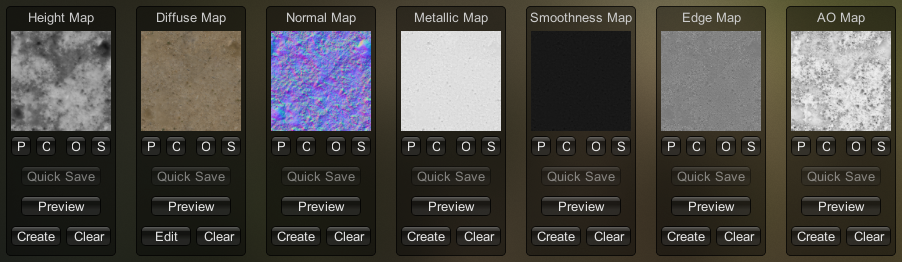
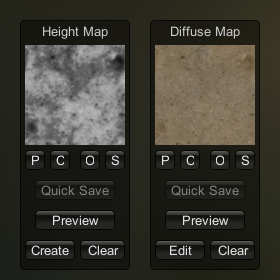
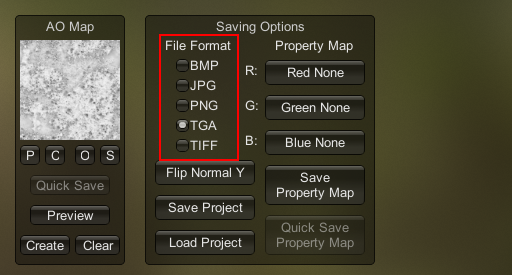
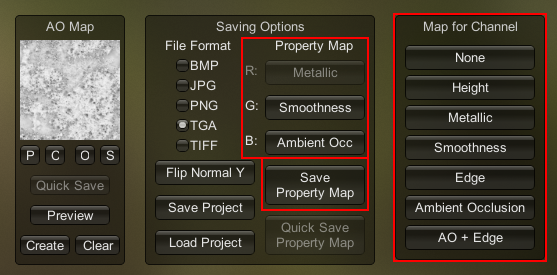
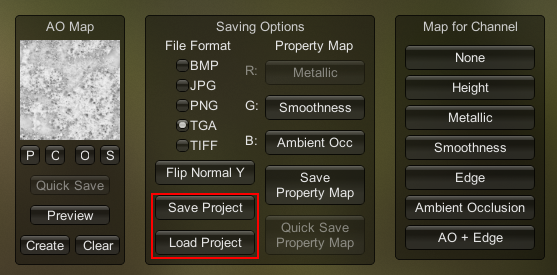
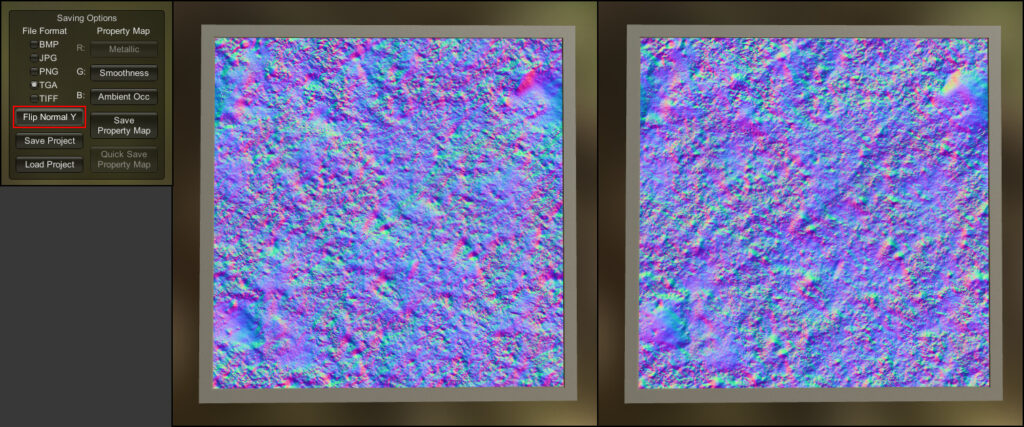
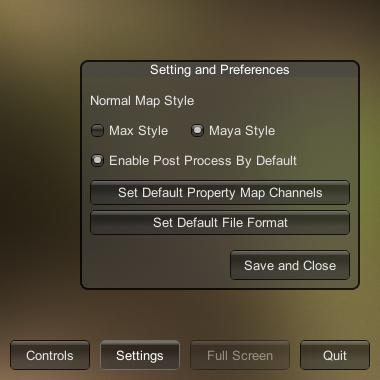

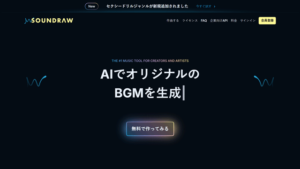
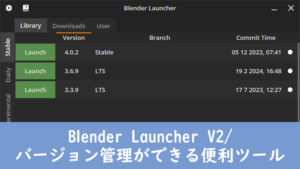


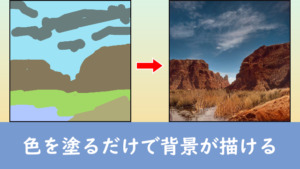
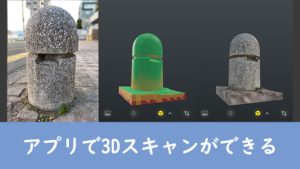
コメント